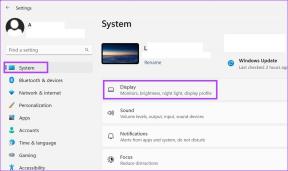Як експортувати iMessages у PDF на Mac і iPhone
Різне / / April 22, 2023
Якщо у вас є iPhone, швидше за все, ви використовуєте iMessage для спілкування з друзями та родиною. Це навіть може бути вашим основним месенджером, якщо ви живете в блакитній бульбашці. Але якщо ви вважаєте, що настав час відійти від саду Apple, обгородженого муром, ви можете експортувати iMessage у формат PDF, щоб потім переглядати свої розмови.

Ви також можете використовувати експортовані розмови як доказ, якщо хтось намагається вас обдурити. Це позбавляє від необхідності постійного прокручування, щоб знайти певні розділи розмови на вашому iPhone. Незалежно від варіанту використання, ви можете легко зберегти iMessage у форматі PDF на вашому Mac і iPhone.
Навіщо конвертувати тексти iMessage у PDF
Окрім згаданого вище випадку використання, перетворення iMessages у PDF також може допомогти вам роздрукувати певні важливі розмови. Друк скріншотів не ідеальний, оскільки вам потрібно подбати про поля та розміри паперу. Однак роздрукувати PDF-документ стає набагато простіше.

Наявність резервної копії ваших розмов у форматі PDF також спрощує перегляд чатів, коли ви намагаєтеся знайти щось важливе. Ви можете переглядати більше чату на одній сторінці, ніж прокручувати маленький екран на iPhone. Звичайно, це лише кілька випадків використання. Можливо, ви захочете створити словесний колаж із своїх улюблених повідомлень. Там також буде корисним PDF-файл!
Як експортувати iMessages у PDF за допомогою Mac
Apple офіційно дозволяє користувачам експортувати бесіди та ланцюжки iMessage як документи PDF за допомогою Mac. Отже, якщо ваш комп’ютер Mac прив’язаний до того самого Apple ID, що й ваш iPhone, ви зможете завантажити свої повідомлення iMessages у форматі PDF. Ось як це зробити.
Увімкнення iCloud Sync для iMessage на Mac
Перш ніж експортувати розмови, вам потрібно переконатися, що всі ваші чати iMessage синхронізовано з iCloud. Ось як це зробити.
Крок 1: Відкрийте програму «Повідомлення» на своєму Mac. Натисніть опцію «Повідомлення» у верхній частині панелі меню.

Крок 2: Перейдіть до параметра Налаштування.

крок 3: Перейдіть на вкладку iMessage. Ви можете знайти його у верхній частині вікна.

крок 4: Натисніть кнопку «Синхронізувати зараз» поруч із вашим Apple ID. Це синхронізує всі ваші розмови iMessage між пристроями на вашому Mac.
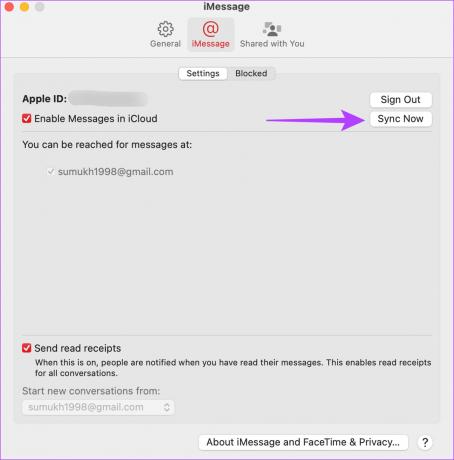
Як зберегти iMessages у форматі PDF на Mac
Тепер, коли ваші розмови синхронізовано, ось як експортувати їх як PDF-файли на вашому Mac.
Крок 1: Відкрийте програму «Повідомлення». Перейдіть до розмови, яку потрібно зберегти.
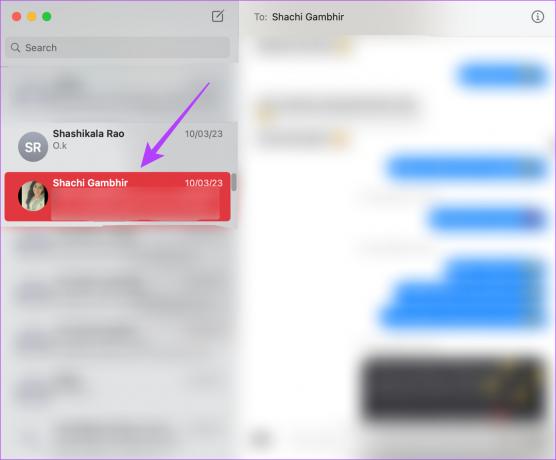
Тепер прокрутіть розмову вгору, доки не досягнете потрібної точки, куди ви хочете експортувати свої повідомлення.
Крок 2: Натисніть вкладку «Файл» у верхній частині панелі меню.

крок 3: Потім виберіть Друк. (Не хвилюйтеся, ми не будемо фізично друкувати чат.)

крок 4: У діалоговому вікні друку натисніть маленьку кнопку PDF у нижньому лівому куті.

крок 5: Введіть ім’я файлу та виберіть місце його збереження. Потім натисніть «Зберегти».

Вашу розмову в iMessage успішно експортовано як PDF. Таким чином, ви повинні отримати як текст, так і зображення в PDF. Якщо ви не бачите медіафайлів, перевірте як виправити зображення, які не завантажуються в iMessage.
Як експортувати розмови iMessage у PDF за допомогою iPhone та iPad
Не кожен, хто користується iPhone або iPad, має Mac. Якщо у вас немає жодного з комп’ютерів Apple, не хвилюйтеся. Ви можете конвертувати iMessages у PDF навіть за допомогою свого iPhone. Однак процес трохи виснажливий і займає багато часу. Тож візьміть свій iPhone, звільніть трохи часу та приступайте до справи.
Крок 1: Відкрийте програму «Повідомлення» на своєму iPhone або iPad. Відкрийте чат, який потрібно експортувати.
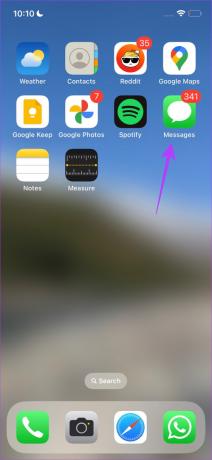

Крок 2: Прокрутіть чат і зробіть скріншоти своїх повідомлень. Так, це єдиний спосіб записувати ваші чати на iPhone або iPad.
Порада: Можна навіть редагуйте знімки екрана на своєму iPhone або анотуйте їх там, де це необхідно.

Щойно ви зробили знімки екрана, настав час конвертуйте зображення у PDF на вашому iPhone. Виконайте будь-який із чотирьох способів, зазначених у нашому посібнику, і ви зможете це зробити.
На жаль, немає простого або простого способу конвертувати iMessages у PDF за допомогою iPhone або iPad. Якщо у вас мало часу, доцільно експортувати лише деякі важливі для вас частини чату.
Поширені запитання щодо експорту iMessages у PDF
Якщо перед збереженням у форматі PDF прокрутити розмову до початку розмови на Mac, ви зможете завантажити весь ланцюжок iMessage.
Так, резервна копія iPhone також створює резервну копію ваших розмов iMessage. Однак вам знадобиться iPhone, щоб відновити цю резервну копію, щоб прочитати ці повідомлення.
Ні, ви не можете перенести iMessages з iPhone на Android. Переносити їх можна лише з одного iPhone на інший.
Зберігайте свої чати в безпеці
Разом з резервне копіювання ваших чатів iMessage, знання про те, як експортувати iMessages у PDF, може бути корисним, якщо ви змінюєте телефон. Завжди приємно мати резервні копії важливих розмов у безпечному місці, щоб ви могли звертатися до них, коли забажаєте.
Востаннє оновлено 20 квітня 2023 р
Стаття вище може містити партнерські посилання, які допомагають підтримувати Guiding Tech. Однак це не впливає на нашу редакційну чесність. Вміст залишається неупередженим і автентичним.